Kaikki mitä haluat tietää LG G4:n lukitusnäytöstä
Kaikkien johtavien Android-älypuhelinkehittäjien joukossa LG on varmasti näkyvä nimi. Joitakin sen lippulaivalaitteita (kuten LG G4) käyttävät miljoonat ihmiset ympäri maailmaa. Yksi parhaista asioista G4:ssä on sen edistynyt lukitusnäyttöominaisuus. Tässä viestissä tutustumme erilaisiin asioihin, joita voit tehdä LG G4 -lukitusnäytöllä. Näytön pikanäppäimien mukauttamisesta oman koputuskoodin määrittämiseen – me huolehdimme sinusta. Aloitetaan ja ymmärretään kaikki, mitä sinun tulee tietää LG G4 -lukitusnäytöstä.
Osa 1: Lukitusnäytön määrittäminen LG G4:ssä
Jos haluat oppia kaikista näistä lukitusnäytön lisäominaisuuksista, sinun on ensin aloitettava perusasioista. Voit määrittää LG G4:n alkuperäisen lukitusnäytön noudattamalla näitä ohjeita.
1. Siirry ensin älypuhelimesi Asetukset-kohtaan. Saat samanlaisen näytön.
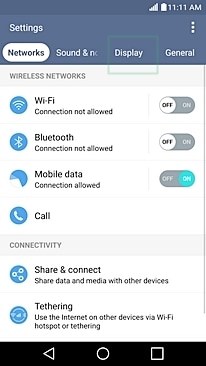
2. Valitse nyt ‘Näyttö’ -vaihtoehto ja valitse ‘Lukitse näyttö’ -toiminto aloittaaksesi.
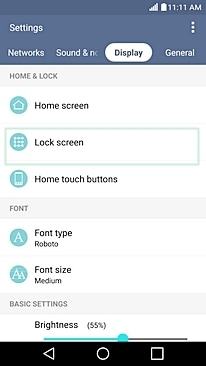
3. Täällä voit päättää, millaisen lukon haluat. Voit valita ei mitään, pin, kuvio, salasana jne.
4. Oletetaan, että haluat asettaa salasanan lukoksi. Napauta vain salasanavaihtoehtoa avataksesi seuraavan ikkunan. Täällä voit antaa vastaavan salasanan ja klikata ‘seuraava’, kun olet valmis.
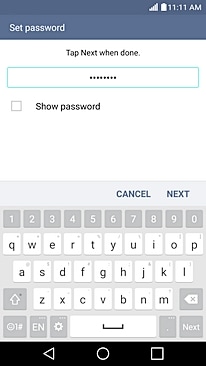
5. Sinua pyydetään vahvistamaan salasanasi vielä kerran. Kun olet valmis, vahvista se napauttamalla ‘Ok’ -painiketta.
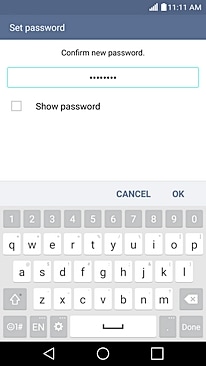
6. Lisäksi voit hallita, millaisia ilmoituksia saat myös lukitusnäytölle.
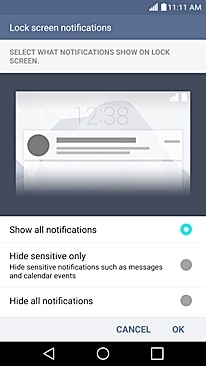
7. Siinä se! Palaat edelliseen valikkoon. Laitteesi ilmoittaa, että näytön lukitus on asetettu valitulla salasanalla/pinnilla/kuviolla.
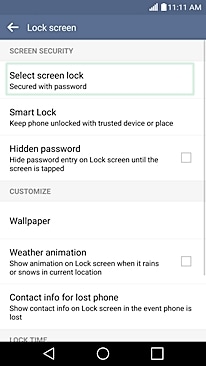
Osa 2: Koputuskoodin määrittäminen LG G4:lle
Loistava! Nyt kun tiedät kuinka määrittää LG G4:n alkuperäinen lukitus, miksi et tehostaisi sitä hieman. Voit myös määrittää koputuskoodin LG G4 -lukitusnäytölle. Koputuskoodin avulla voit helposti herättää laitteesi yksinkertaisesti napauttamalla näyttöä kahdesti. Heti kun kaksoisnapautat näyttöä, laitteesi herää ja näyttää lukitusnäytön. Voit yksinkertaisesti antaa oikean salasanan ylittääksesi sen. Älypuhelimen käytön jälkeen voit vain kaksoisnapauttaa sitä uudelleen ja se siirtyy valmiustilaan.
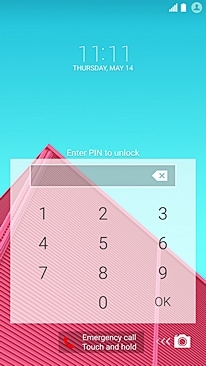
Tiedämme kuinka kiehtovalta se kuulostaa, eikö niin? Knock-koodi on yksi G4:n jännittävimmistä ominaisuuksista, ja voit myös ottaa sen käyttöön hetkessä. Sinun tarvitsee vain seurata näitä helppoja ohjeita.
1. Valitse Asetukset > Näyttö -kohdasta vaihtoehto ‘Lukitse näyttö’ päästäksesi koputuskoodiominaisuuteen.
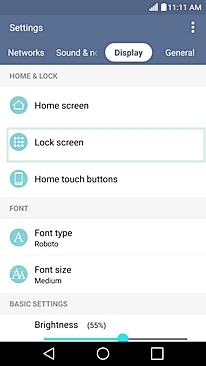
2. Napauta kaikista tarjotuista vaihtoehdoista ‘Valitse näytön lukitus’.
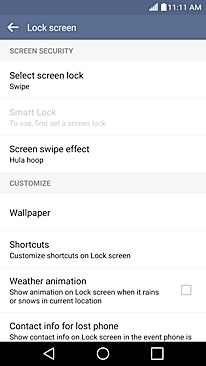
3. Täältä saat luettelon eri vaihtoehdoista. Ota se käyttöön napauttamalla ‘Knock-koodia’.
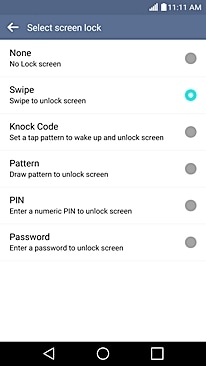
4. Hienoa! Tämä käynnistää koputuskoodin asennuksen. Ensimmäinen näyttö tarjoaa siihen liittyvät perustiedot. Aloita vain napauttamalla ‘Seuraava’ -painiketta.

5. Nyt käyttöliittymä pyytää sinua koskettamaan mitä tahansa neljännestä enintään 8 kertaa. Napauta useita kertoja samassa paikassa parantaaksesi sen turvallisuutta. Napauta ‘Jatka’ aina, kun olet valmis.
6. Käyttöliittymä pyytää sinua toistamaan saman harjoituksen uudelleen vahvistaaksesi. Aina kun luulet olevasi valmis, napauta ‘Vahvista’ -painiketta.
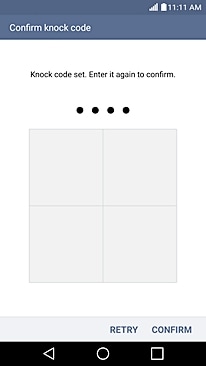
7. Käyttöliittymä kertoo, kuinka voit käyttää puhelinta, jos unohdat koputuskoodin. Kun olet lukenut sen, napauta vain ‘Seuraava’ -painiketta.
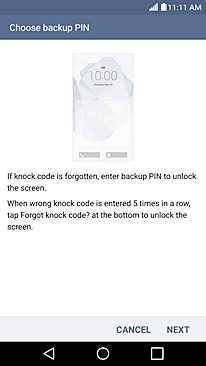
8. Syötä vara-PIN-koodi ja napauta ‘Seuraava’-painiketta aina, kun olet valmis.
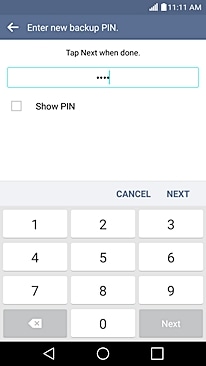
9. Vahvista vara-PIN uudelleen ja napauta ‘Ok’-painiketta.
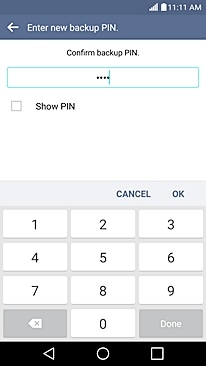
10. Onnittelut! Olet juuri asettanut koputuskoodin näytölle. Oletusnäytön lukitus näkyy nyt nimellä ‘Knock Code’.
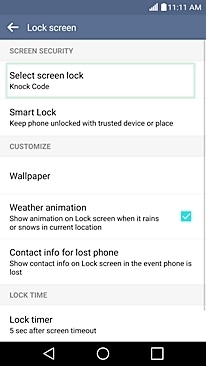

DrFoneTool – näytön lukituksen avaus (Android)
Poista neljä Android-näytön lukitustyyppiä ilman tietojen menetystä
- Se voi poistaa 4 näytön lukitustyyppiä – kuvion, PIN-koodin, salasanan ja sormenjäljet.
- Poista vain lukitusnäyttö, ei tietojen häviämistä ollenkaan.
- Teknistä tietämystä ei vaadita, kaikki voivat käsitellä sitä.
- Työskentele Samsung Galaxy S/Note/Tab -sarjoissa ja LG G2, G3, G4 jne.
- Tukee kaikkia Android-malleja näytön lukituksen avaamiseksi tietojen katoamisesta.
Osa 3: Kellojen ja pikavalintojen mukauttaminen LG G4 -lukitusnäytössä
Kun olet määrittänyt koputuskoodin laitteellesi, voit muokata sitä lisää lisäämällä pikakuvakkeita tai muuttamalla myös kellon tyyliä. LG on antanut useita lisäominaisuuksia G4-lukitusnäytölle, jotta sen käyttäjät voivat muokata älypuhelinkokemustaan suuressa määrin.
Jos haluat lisätä tai muokata pikakuvakkeita LG G4 -lukitusnäytölle, noudata näitä ohjeita.
1. Mene vain kohtaan Asetukset > Näyttö > Lukitusnäyttö nähdäksesi erilaisia G4:n lukitusnäyttöön liittyviä vaihtoehtoja.
2. Valitse kaikista tarjotuista vaihtoehdoista ‘Pikakuvakkeet’ ja jatka. Saat toisen näytön, jossa voit mukauttaa, kuinka pikakuvakkeet näkyvät lukitusnäytölläsi. Voit myös muokata sitä entisestään lisäämällä sovelluksen. Napauta vain ‘Tallenna’ -painiketta, kun olet valmis.
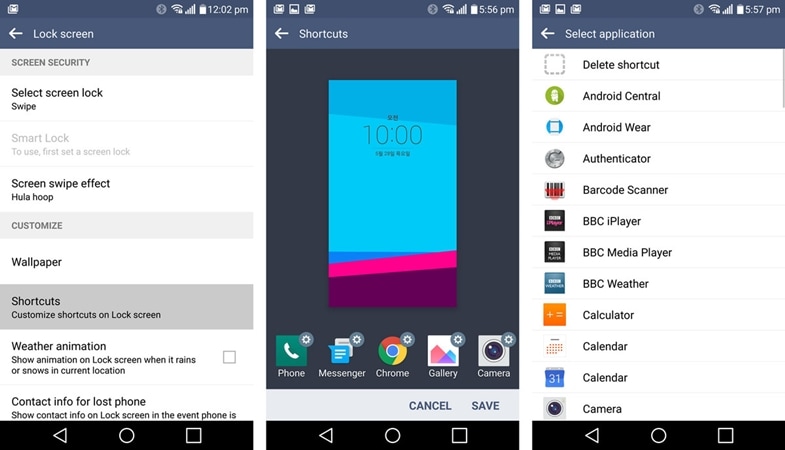
3. Kun olet tallentanut asetukset, voit lukita näytön tarkistaaksesi sen. Voit nähdä, että kaikki juuri lisäämäsi sovellukset on lisätty pikakuvakkeiksi lukitusnäytöllesi. Voit nyt käyttää niitä helposti ja säästää aikaasi.
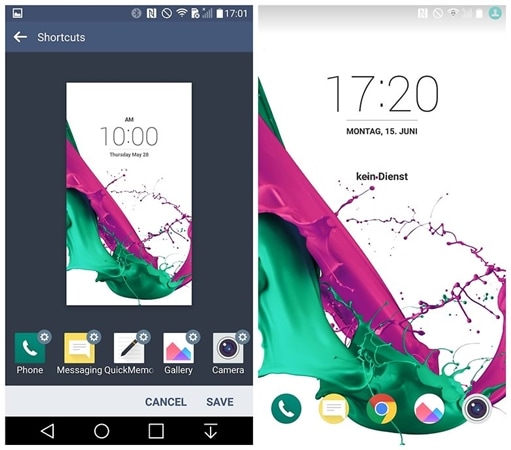
Voit myös muuttaa tapaa, jolla kello-widget näkyy lukitusnäytölläsi. Voit tehdä tämän noudattamalla näitä ohjeita.
1. Siirry kohtaan Asetukset > Näyttö > Lukitusnäyttö ja valitse vaihtoehto ‘Kellot ja pikakuvakkeet’.
2. Täällä voit nähdä erityyppisiä kelloja, jotka voit valita. Pyyhkäise vain vasemmalle/oikealle ja valitse haluamasi.
3. Napauta vain ‘Tallenna’ -painiketta ottaaksesi käyttöön halutun vaihtoehdon.
Osa 4: LG G4 Lukitusnäytön taustakuvan vaihtaminen
Kun olet mukauttanut LG G4 -lukitusnäytön, voit myös vaihtaa sen taustakuvan. Loppujen lopuksi saatat kyllästyä katsomaan samaa taustakuvaa päiviä. Tarpeetonta sanoa, kuten kaiken muunkin, voit myös vaihtaa lukitusnäytön taustakuvan hetkessä. Sinun tarvitsee vain noudattaa näitä ohjeita.
1. Siirry ensin kohtaan Asetukset > Näyttö > Lukitse näyttö ja napauta vaihtoehtoa Taustakuva.
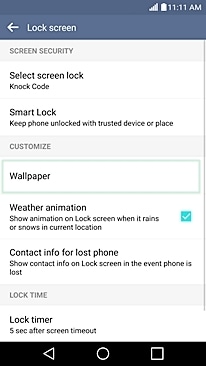
2. Nyt voit yksinkertaisesti valita haluamasi taustakuvan kaikkien käytettävissä olevien vaihtoehtojen luettelosta. Voit valita elävän tai staattisen taustakuvan.
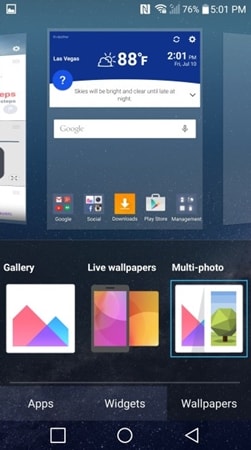
Lisäksi kun selaat kuvia galleriassasi, voit saada lisää vaihtoehtoja ja asettaa vastaavan kuvan myös lukitusnäytön taustakuvaksi.
Olemme varmoja, että kaikkien näiden vaiheiden jälkeen pystyt mukauttamaan LG G4 -lukitusnäyttöä ilman ongelmia. Mene eteenpäin ja mukauta älypuhelinkokemustasi hetkessä.
Viimeisimmät artikkelit

